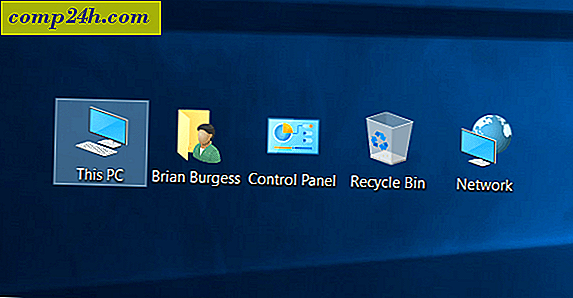Sådan løser du de fleste Snagit 10 Transparency Issues

Snagit 10 kom med nye funktioner, og vores overordnede gennemgang af softwaren var, at det nemt er et af de bedste screen capture-værktøjer til rådighed. Version 10 var den første til at indføre intern gennemsigtighed støtte, men hvad der fulgte med det er et par gennemsigtighedsproblemer. Heldigvis har vi efter at have talt med Techsmith support fundet ud af et arbejde, der løser de fleste transparensproblemer - men det begrænser også hvad du kan gøre med den nye gennemsigtighedsfunktion.
Som standard i Snagit er lærredet ( billedets baggrundsfarve) indstillet til Gennemsigtig. Det betyder, at uanset hvor billedet er lagt ud, vil baggrunden tage på farven på overfladen, den blev indsat på. Nogle gange er det nødvendigt, men det meste af tiden vil en hvid baggrund virke lige så godt - og et stykke tid vil baggrunden afhjælpe nogle af de overlappende problemer, der skyldes Snagit Transparency.
Denne løsning er let, alt det indebærer, er at ændre standard lærred farve. Lad os gøre det!
Trin 1
Åbn den vigtigste Snagit-skærm. Dette kan gøres ved at klikke på SnagIt- ikonet i systembakken, og derefter vælge Åbn Snagit .

Trin 2
Nederst i vinduet ses profilindstillinger. Klik på feltet under Inpu t. Som standard skal dette kaldes All-in-One. Nu fra den kontekstmenu, der vises, klik på Egenskaber ...

Trin 3
På fanen Generelt ændrer du lærredens farve til hvid. Klik nu på OK .

Trin 4
Tilbage på det vigtigste Snagit-vindue, Klik på knappen Gem . Hvis du ikke gør dette, skal du gentage hele processen hver gang du genstarter din computer eller Snagit.

Færdig!
Nu skal de fleste af dine transparensproblemer i Snagit 10 løses! Bemærk, at dette kun ændrer lærredens farve til skærmbilleder, det påvirker ikke Nye billeder, der er oprettet direkte fra Snagit Editor. For dem og ethvert andet billede, der giver dig problemer, kan du bruge fanen Billede og Indstil din lærredsfarve til hvid derfra!